Anschalthinweise an Unify OpenScape 4000 über SIP-Trunk Anbindung - Softphone-Funktionen über SIP-Anlagenvernetzung
In dieser Anleitung ist beschrieben, wie Sie Softphone Funktionen (SIP) für ProCall Enterprise über "SIP-Trunk Anbindung" (SIP-Anlagenvernetzung) für die Telefonanlage Unify OpenScape 4000 einrichten und was Sie dabei beachten sollten.
| Kenntnisstand | Juli 2024 |
|---|---|
| ProCall Enterprise | ab V 8.0 |
| Telefonanlage | Unify OpenScape 4000 V10 R0.28 |
| Softphone Funktionen Anbindung | SIP-Anlagenvernetzung "SIP-Trunk" |
Einrichtung der PBX Unify OpenScape 4000
Die Unify OpenScape 4000 unterstützt keine Registrierung.
In der Trunk-Konfiguration muss die IP-Adresse des estos UCServers angegeben werden.
SIP- und RTP-Transport
Für die hier dargestellte Anbindung zwischen PBX und ProCall Enterprise Server werden derzeit nur UDP-Verbindungen unterstützt.OpenScape 4000 Assistant starten - Gateway Dashboard
Der SIP-Trunk ist in der HG 3500 eingerichtet. Die Konfigurationsoberfläche kann gestartet werden über den "OpenScape 4000 Assistant" - Expertenmodus - Gateway Dashboard.
Beispiel Screenshot - Unify OpenScape 4000 Assistant - Gateway Dashboard - Remote Zugang
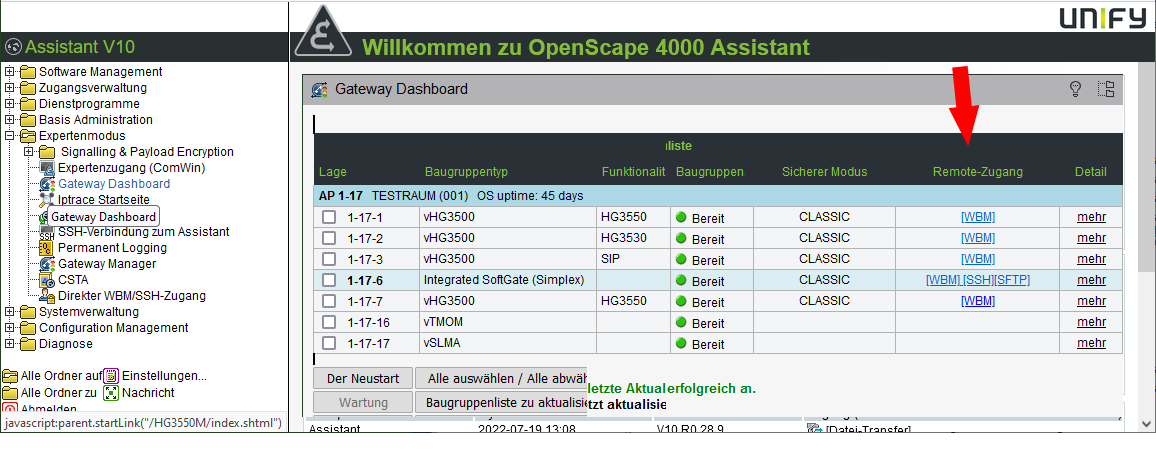
IP-Adresse des UCServer als Proxy angeben
Geben Sie im SIP-Trunk die IP-Adresse des UCServers als Proxy an.
Beispiel Screenshot: Unify OpenScape 4000 - SIP Trunk Profile - IP Adress/Host name: IP-Adresse des UCServer eintragen
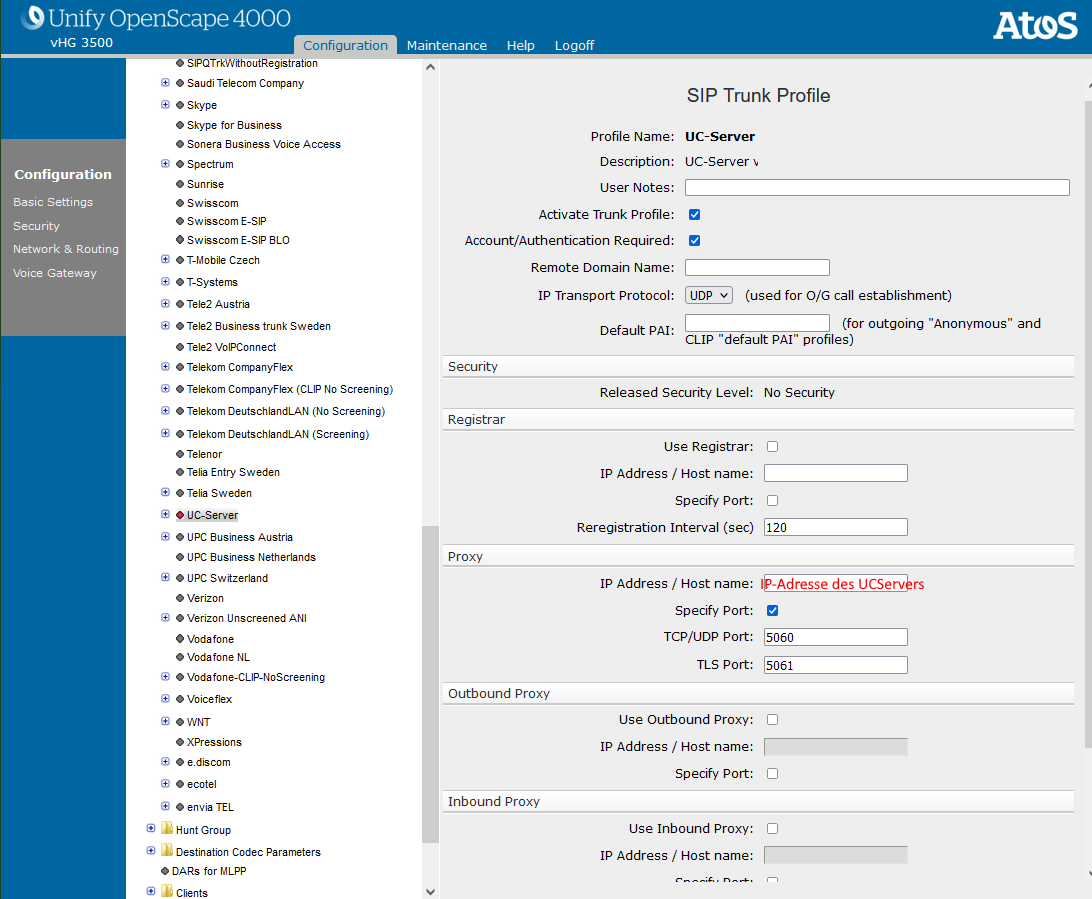
Einrichtung am UCServer
Fügen Sie über die Auswahl "Telefonanlage hinzufügen - SIP-Softphone über SIP-Trunk" die Telefonanlage hinzu.
Beispiel Screenshot - UCServer Verwaltung - Telefonie - Leitungen - Telefonanlage hinzufügen - SIP-Softphone über SIP-Trunk
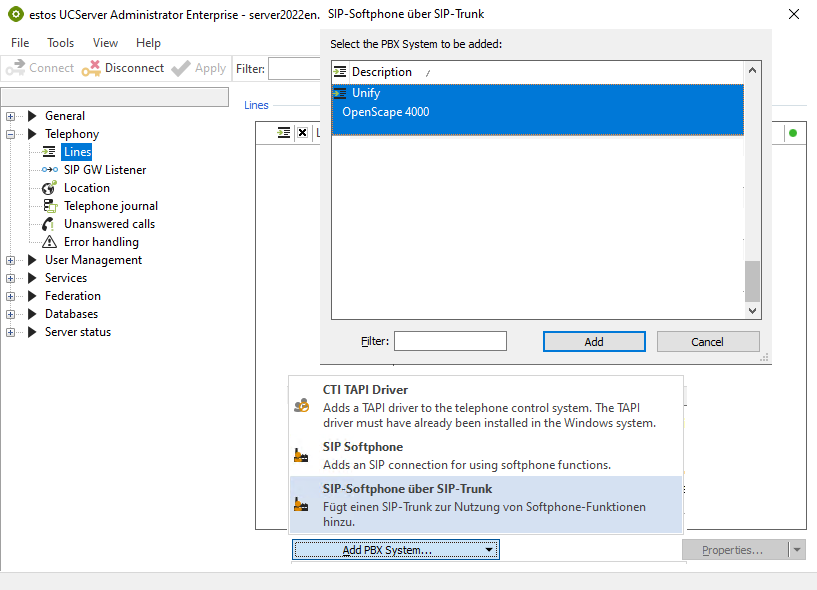
IP-Adresse und Port festlegen
Es muss die IP-Adresse festgelegt werden, über die der UCServer mit der Telefonanlage kommunizieren soll.
Die Funktion "SIP GW Listener verwenden" muss aktiviert sein. Wählen Sie unter "Netzwerkschnittstellen" mittels "Hinzufügen" die zu nutzende IP-Adresse aus und legen Sie den zu nutzenden Port fest.
Beispiel UCServer Verwaltung - Telefonie - Leitungen - Telefonanlage hinzufügen - SIP-Softphone über SIP-Trunk - SIP GW Listener
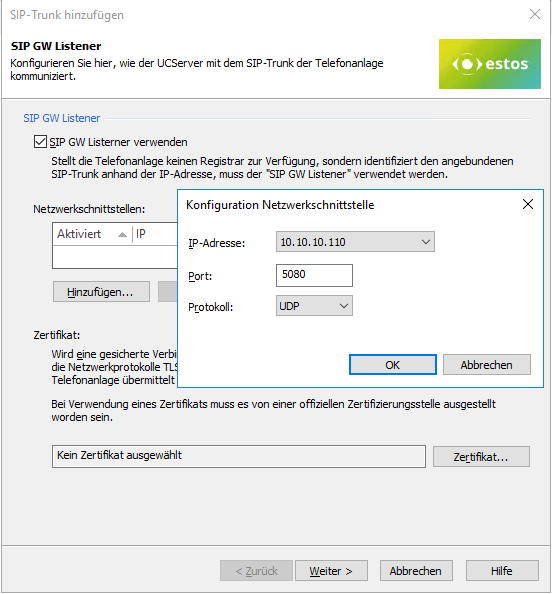
Wählen Sie das gewünschte Kommunikationsprotokoll aus.
Standardmäßig erfolgt die Kommunikation über "UDP". Soll eine verschlüsselte Verbindung genutzt werden, beachten Sie, dass ein gültiges Zertifikat am UCServer und der Telefonanlage hinterlegt wein muss.
Übernehmen Sie die Konfiguration und klicken Sie auf "Weiter".
Tragen Sie die IP-Adresse der HG3500 ein und wählen Sie unter "SIP GW Listener" die von Ihnen eingerichtete Konfiguration aus.
Beispiel Screenshot: UCServer Konfiguration ProCall Enterprise - SIP Trunk hinzufügen - Registrar - SIP GW Listener
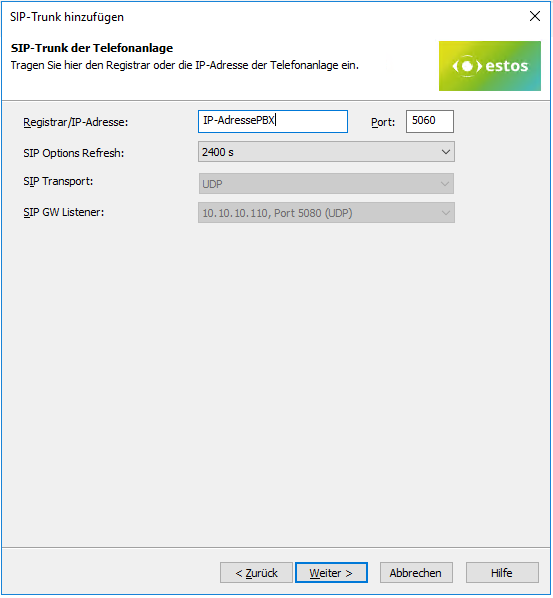
SIP Leitungen für Softphones konfigurieren - Leitungen für den Durchwahlbereich erzeugen
Im nächsten Schritt können Sie die Leitungen für den gesamten Durchwahlbereich erzeugen.
Beispiel Screenshot - UCServer Verwaltung ProCall Enterprise - SIP Trunk hinzufügen - Softphone Registrierung - Benutzername und Passwort
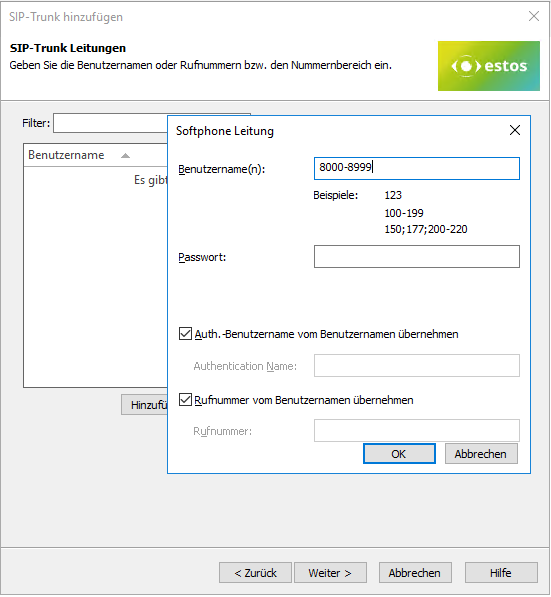
Speichern und Übernehmen
Nach Speichern und Übernehmen der Konfiguration werden alle Lines unter der Leitungsgruppe angezeigt und aktiviert.
Versionshinweis
Da estos auf die Weiterentwicklung der unterstützten Telefonanlagen durch den Hersteller keinen Einfluss hat, können wir nicht garantieren, dass die oben beschriebene Anleitung auch für künftige Releases uneingeschränkt gültig ist.
Weiterführende Informationen
- Softphone-Funktionen auch über SIP-Anlagenvernetzung an Telefonanlagen nutzen (SIP-Trunk Anbindung ab ProCall 8 Enterprise)
- Telefonanlagen-spezifische Konfiguration: Softphone Funktionen (SIP) für Unify OpenScape 4000 einrichten - Anschalthinweise (über SIP Exension, Teilnehmer-Registrierung)
- Unterstützte Telefoniefunktionen für ProCall Enterprise in Verbindung mit Unify OpenScape 4000